В наше время мобильный телефон является одним из самых важных и неотъемлемых аксессуаров. Он позволяет нам быть на связи с близкими людьми, получать информацию, развлекаться и делать качественные фотографии. Однако, обнаружив проблему с камерой на телефоне, некоторые пользователи начинают паниковать и не знают, что делать.
Существует несколько типичных проблем, с которыми можно столкнуться при использовании камеры на телефоне. Например, камера может перестать работать после обновления программного обеспечения, ее изображение может быть размытым или замедленным, а также могут возникнуть проблемы с фокусировкой и вспышкой. Конечно, первым делом необходимо проверить, не настроили ли вы случайно какие-либо параметры, затем можно попробовать выполнить несколько простых действий для решения проблемы.
При возникновении проблемы с камерой на телефоне рекомендуется сначала перезагрузить устройство. Это поможет избавиться от временного сбоя программного обеспечения и, возможно, восстановить работоспособность камеры. Если перезагрузка не помогла или проблема возникает снова, попробуйте очистить кэш камеры. Для этого нужно зайти в настройки устройства, найти раздел "Приложения", выбрать "Камера" и нажать на кнопку "Очистить кэш". В некоторых случаях также может потребоваться очистить данные приложения.
Устройство камеры на телефоне
Камера на телефоне представляет собой встроенное устройство, позволяющее пользователю делать фотографии и видеозаписи. Она состоит из нескольких компонентов, которые работают вместе для создания и сохранения изображений.
| Компонент | Описание |
|---|---|
| Оптическая система | Состоит из объектива и других элементов, которые собирают свет и создают изображение на сенсоре камеры. |
| Сенсор камеры | Преобразует световые сигналы в электрические, которые затем обрабатываются и сохраняются в виде фотографии или видеофайла. |
| Процессор изображения | Отвечает за обработку данных с сенсора и создание окончательного изображения с помощью различных алгоритмов и настроек. |
| Флеш-память | Используется для хранения фотографий и видеофайлов, которые потом можно просматривать или передавать другим пользователям. |
Некоторые современные телефоны также имеют дополнительные функции, такие как оптический зум, автофокусировка или стабилизация изображения, которые улучшают качество фотографий и видеозаписей. Для работы камеры на телефоне требуется специальное приложение, которое обеспечивает доступ к функциям камеры и позволяет пользователю настраивать параметры съемки.
Симптомы проблемы с камерой
Если у вас возникают проблемы с камерой на вашем телефоне, есть несколько типичных симптомов, на которые стоит обратить внимание:
Отсутствие изображения: вы можете заметить, что на экране отсутствует картинка, или она появляется очень размытой или искаженной.
Темный или засвеченный снимок: когда вы делаете фотографию, она может получиться слишком темной или слишком светлой, без правильной экспозиции.
Неострое изображение: фотографии могут быть размытыми или нечёткими, что делает их непригодными для использования.
Трясущиеся или размытые снимки: если ваши изображения постоянно получаются размытыми, возможно, проблема связана с оптикой или стабилизацией изображения.
Не работают функции камеры: если некоторые функции камеры, такие как автофокус, вспышка или режимы съёмки, не работают должным образом, это может быть связано с программными или аппаратными проблемами.
Задержка в работе: камера может не реагировать немедленно на нажатие кнопки съёмки или показывать задержку при записи видео.
Если вы обнаружили хотя бы один из этих симптомов, вам может потребоваться провести диагностику и исправить проблему с камерой на вашем телефоне.
Почему возникают проблемы с камерой
Камера на телефоне может столкнуться с различными проблемами, которые могут быть как программного, так и аппаратного характера. Некоторые из распространенных причин исключения камеры:
- Повреждения аппаратной части камеры: механические повреждения, пыль или грязь внутри камеры могут привести к ее неполадкам.
- Проблемы с программным обеспечением: ошибки в операционной системе или приложениях могут вызывать сбои в работе камеры.
- Неправильные настройки: некорректно установлены либо сама камера, либо настройки приложения для работы с камерой.
- Низкое качество камеры: в некоторых случаях проблема может быть связана с ограничениями аппаратной части и некачественной работой самой камеры.
- Проблемы с драйверами: устаревшие или несовместимые драйвера могут вызывать проблемы с работой камеры.
- Сбои в системе: некорректная работа операционной системы, конфликты с другими приложениями или мало свободного пространства на устройстве могут влиять на работу камеры.
- Вредоносное программное обеспечение: наличие вредоносных программ или вирусов на устройстве может влиять на работу камеры.
В случае возникновения проблем с камерой, рекомендуется проверить все вышеперечисленные факторы и возможно обратиться за помощью к специалисту или производителю устройства.
Что делать, если камера не работает
Если вы столкнулись с проблемой, когда камера на вашем телефоне перестала работать, не отчаивайтесь. Есть несколько действий, которые можно предпринять, чтобы исправить эту проблему.
Во-первых, попробуйте перезапустить устройство. Иногда простой перезапуск может помочь восстановить работу камеры.
Если перезапуск не помог, проверьте настройки камеры на вашем телефоне. Возможно, вы случайно отключили доступ к камере или использование камеры запрещено для определенных приложений. Проверьте настройки приватности и разрешите использование камеры для нужных приложений.
Также стоит проверить, нет ли неполадок с обновлением программного обеспечения на вашем телефоне. Убедитесь, что у вас установлена последняя версия операционной системы и приложений, связанных с камерой. Если есть доступные обновления, установите их.
Если все вышеперечисленные действия не помогли решить проблему, то, возможно, дело в самом аппарате. Попробуйте очистить объектив камеры от пыли и загрязнений. Иногда проблемы с камерой связаны с тем, что объектив засоряется.
Если все еще ничего не помогает, рекомендуется обратиться в сервисный центр или связаться с производителем телефона для получения дополнительной помощи. Они смогут провести диагностику и, при необходимости, провести ремонт или замену камеры.
Не забывайте, что важно соблюдать правила эксплуатации и ухода за камерой. Не подвергайте ее воздействию влаги, грязи или резких температурных перепадов. Также регулярно проверяйте работу камеры, чтобы вовремя заметить и устранить возможные проблемы.
Как проверить и настроить камеру на телефоне
1. Проверьте доступ к камере
Перед тем, как начать настраивать камеру на своем телефоне, важно убедиться, что она доступна и функционирует правильно. Для этого проверьте следующее:
- Убедитесь, что ваши разрешения для доступа к камере включены. Перейдите в настройки телефона и найдите раздел "Приложения" или "Безопасность". В списке приложений найдите приложение камеры и убедитесь, что для него разрешен доступ к камере.
- Проверьте, нет ли физических повреждений на камере или ее объективе. Возможно, неисправности камеры вызваны механическим повреждением, которое нужно будет починить.
- Попробуйте перезапустить телефон. Иногда простое перезагрузка может помочь исправить проблемы с камерой.
2. Настройка параметров камеры
Если проблемы с камерой на вашем телефоне не исчезают после проверки и исправления вышеуказанных проблем, то, возможно, дело в настройках камеры. Вот что вы можете попробовать сделать:
- Откройте приложение камеры и найдите настройки. Обычно их можно найти в виде шестеренки или зубчатого колеса. Просмотрите доступные настройки и убедитесь, что все они настроены правильно.
- Проверьте разрешение камеры. Если разрешение слишком низкое, изображение может быть размытым или нечетким. Попробуйте установить более высокое разрешение, если это возможно.
- Используйте автоматическую настройку. Если вы не уверены, как правильно настроить камеру, попробуйте использовать функцию автоматической настройки. Она позволит камере самостоятельно выбирать оптимальные настройки.
3. Обновите приложение камеры
Неисправности камеры могут быть связаны с устаревшим или некорректно работающим приложением камеры. Проверьте наличие обновлений для приложения в магазине приложений вашего телефона и установите их, если они доступны.
Если после всех проведенных действий проблема с камерой на вашем телефоне не исчезает, возможно, дело не в настройках или приложении камеры, а в аппаратных проблемах. В таком случае рекомендуется обратиться к специалисту или сервисному центру для починки камеры.
Как исправить проблемы с фокусировкой камеры
Если камера на вашем телефоне имеет проблемы с фокусировкой, это может привести к нечётким и размытым фотографиям. В этом разделе мы расскажем, какие шаги можно предпринять для исправления данной проблемы:
- Очистите объектив камеры от пыли и загрязнений. Часто пыль может накапливаться на линзе камеры, что мешает правильной фокусировке. Используйте мягкую и сухую ткань для очистки объектива.
- Проверьте наличие обновлений программного обеспечения. Иногда проблемы с фокусировкой могут быть связаны с ошибками в программном обеспечении телефона. Убедитесь, что ваше устройство работает на последней версии операционной системы и приложений.
- Перезагрузите устройство. Простая перезагрузка может помочь исправить временные сбои, которые могут быть причиной проблем с фокусировкой камеры.
- Избегайте использования функции макро или макросъемки, если она присутствует на вашем телефоне. Эти режимы предназначены для съемки объектов на очень близком расстоянии и могут вызывать проблемы с фокусировкой на других объектах.
- Проверьте настройки камеры. Убедитесь, что режим автофокусировки включен и настроен на правильные параметры. Возможно, вам нужно будет изменить настройки для достижения наилучшего результата.
- Если ничего не помогает, обратитесь в сервисный центр. Возможно, проблемы с фокусировкой связаны с аппаратными неисправностями, которые требуют ремонта или замены камеры.
Следуя этим рекомендациям, вы сможете исправить проблемы с фокусировкой камеры на вашем телефоне и наслаждаться чёткими и качественными фотографиями.
Решение проблемы с размытыми фотографиями
Размытые фотографии могут быть причиной различных проблем с камерой на вашем телефоне. Это может быть вызвано как аппаратными, так и программными проблемами. В данном разделе мы рассмотрим несколько причин размытия фотографий и предложим решения для устранения этой проблемы.
1. Неправильная фокусировка
Если ваши фотографии получаются размытыми, это может быть связано с неправильной фокусировкой камеры. Убедитесь, что вы правильно сфокусировали объект перед съемкой. Если ваш телефон имеет возможность отключить автофокусировку, попробуйте это сделать и вручную настроить фокусировку.
2. Низкое качество камеры
Если ваш телефон имеет низкое качество камеры, фотографии могут получаться размытыми. В этом случае, вам может потребоваться обновить свой телефон, чтобы получить более качественную камеру. Также проверьте настройки камеры и убедитесь, что они установлены на наивысшее качество.
3. Плохие условия освещения
Размытость фотографий также может быть вызвана плохими условиями освещения. В слабом свете или при быстром движении объекта, фотографии могут получаться размытыми. Попробуйте использовать вспышку или источник дополнительного освещения для получения более четких фотографий.
4. Проблемы с программным обеспечением
Если ни одно из вышеперечисленных решений не помогло, возможно, проблема связана с программным обеспечением вашего телефона. Попробуйте обновить операционную систему или приложение камеры до последней версии. Если проблема сохраняется, свяжитесь с производителем телефона или обратитесь в сервисный центр для получения дополнительной помощи.
| Причина | Решение |
|---|---|
| Неправильная фокусировка | Проверьте и настройте фокусировку камеры. |
| Низкое качество камеры | Обновите телефон или настройте камеру на высшее качество. |
| Плохие условия освещения | Используйте вспышку или дополнительное освещение. |
| Проблемы с программным обеспечением | Обновите операционную систему и приложение камеры. |
Когда следует обратиться к ремонтному сервису
Если у вас возникла проблема с камерой на телефоне, не всегда ее можно решить самостоятельно. В некоторых ситуациях необходимо обратиться к профессионалам в ремонтном сервисе, чтобы вернуть вашу камеру в рабочее состояние. Вот несколько случаев, когда следует обратиться к ремонтному сервису:
1. Физические повреждения
Если ваша камера была повреждена в результате падения или других физических воздействий, не стоит рисковать и пытаться починить ее самостоятельно. Ремонтные сервисы обладают необходимым опытом и инструментами для восстановления поврежденных камер. Не откладывайте обращение к сервису, чтобы предотвратить еще большие проблемы.
2. Проблемы с программным обеспечением
Иногда причина проблемы с камерой может быть связана с программным обеспечением вашего телефона. Если вы попробовали все возможные способы исправления программных сбоев, но камера продолжает работать некорректно или вовсе не запускается, лучше обратиться к квалифицированным специалистам.
3. Гарантийный случай
Если ваш телефон находится на гарантии и проблема с камерой является следствием заводского дефекта, то обращение к ремонтному сервису является обязательным. Вы получите бесплатное обслуживание или замену камеры, в зависимости от условий гарантии.
4. Комплексные проблемы
Иногда причина проблемы с камерой может быть связана с другими компонентами вашего телефона. Разбираться в сложных случаях лучше доверить профессионалам, чтобы быть уверенным в качестве результата.
В любом случае, если вы не уверены, что можете справиться с проблемой самостоятельно, лучше обратиться к ремонтному сервису. Это поможет избежать дополнительных проблем и повреждений, ухудшающих состояние камеры или вашего телефона в целом.